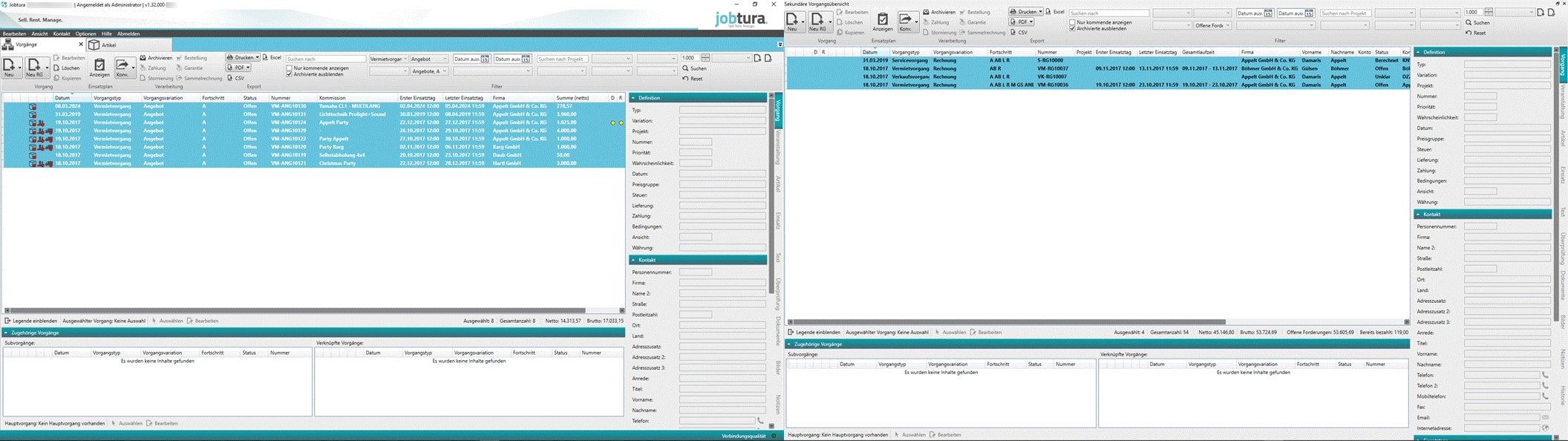Die Vorgänge sind das Zentrum der täglichen Arbeit in Jobtura.
Die Ansicht der Vorgänge kann aus dem Menü oben aufgerufen werden. Es stehen drei Vorgangsfenster zur Verfügung, die die gleiche Vorgangsansicht bieten. Durch separate Filtereinstellungen können diese gleichzeitig eine Übersicht auf unterschiedliche Vorgänge liefern.
Der Menüeintrag „Vorgang“ aus vorherigen Versionen ist in der Vorgangsübersicht „Primäre Vorgangsübersicht“ aufgegangen.
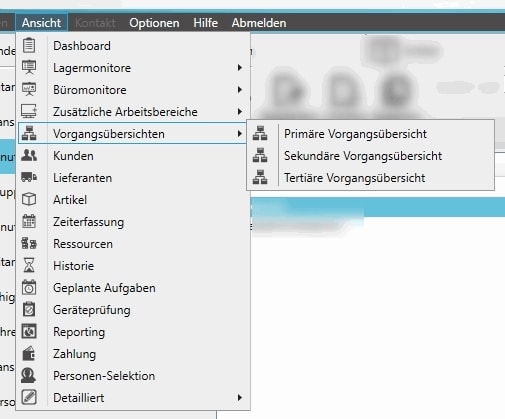
Zur Verfügung stehende Vorgangs-Typen sind:
- Vermietung
- Verkauf
- Ankauf
- Anmietung
- Brief
- Service
Die Variationen davon lauten:
- Angebot
- Auftragsbestätigung
- Proforma-Rechnung
- Gesamtrechnung
- Teilrechnung
- Rechnung-Lieferschein
- Gesamtlieferschein
- Teillieferschein
- Zahlungserinnerung
- Gutschrift (positionsbasiert / summenbasiert)
- Anfrage
- Bestellung
- Annahmebescheinigung
- Rücklieferung
- Rechnungsstorno
- Eingangsrechnungsstorno
- Gutschriftstorno
- Eingangsgutschriftstorno
- Brief
- Mahnung
- 2. Mahnung
- Eingangsrechnung
- Eingangsgutschrift
Rechnungsstorno
Die Variation Rechnungsstorno wird automatisch beim Stornieren einer Ausgangsrechnung erzeugt.
Sie hat eine eigene fortlaufende Nummer, die per Nummernkreis konfigurierbar ist.
Rechnungsstornobelege müssen in Zukunft immer über diese Vorgangsvariation exportiert werden.
Eingangsrechnungsstorno
Die Variation Rechnungsstorno wird automatisch beim Stornieren einer Eingangsrechnung erzeugt.
Sie hat eine eigene fortlaufende Nummer, die per Nummernkreis konfigurierbar ist.
Eingangsrechnungsstornobelege müssen in Zukunft immer über diese Vorgangsvariation exportiert werden.
Gutschriftstorno
Die Variation Gutschriftstorno wird automatisch beim Stornieren einer Ausgangsgutschrift erzeugt.
Sie hat eine eigene fortlaufende Nummer, die per Nummernkreis konfigurierbar ist.
Gutschriftstornobelege müssen in Zukunft immer über diese Vorgangsvariation exportiert werden.
Eingangsgutschriftstorno
Die Variation Eingangsgutschriftstorno wird automatisch beim Stornieren einer Eingangsgutschrift erzeugt.
Sie hat eine eigene fortlaufende Nummer, die per Nummernkreis konfigurierbar ist.
Eingangsgutschriftstornobelege müssen in Zukunft immer über diese Vorgangsvariation exportiert werden.
Hinweise:
Entscheidend ist immer der Auftrag!
- Basierend auf dem Auftrag werden die Warenbewegungen abgewickelt.
- Basierend auf dem Auftrag werden die kaufmännischen Prozesse abgewickelt.
- Alle erzeugten Vorgänge sind flache Kopien von Teilen des Auftrags.
- Beim Kopieren von Vorgängen wird die Gerätezuordnung entfernt.
- Beim Konvertieren von Vorgängen wir die Gerätezuordnung mit übernommen.
Disposition / Artikelzuordnung
- Reservierung = In Angeboten hinterlegt.
- Buchung = In Aufträgen hinterlegt.
- Es kann eine gemeinsame oder getrennte Zuordnung durchgeführt werden.
- Artikelzuordnung (alle)
- Gerätezuordnung
- Mitarbeiterzuordnung
- Transportzuordnung
Validierungen
- Validierungen sind ausschließlich Hinweise und hindern in der Regel nicht daran etwas zu tun.
- Das Drucken und weiterverarbeiten ist unabhängig von Validierungen immer möglich.
- (es sei denn es wird durch explizite Einstellungen verhindert).
Warenbewegungen
- Durch einen Lieferschein wird das Lager reguliert.
- Vermietartikel werden als „nicht verfügbar“ markiert.
- Verkaufsartikel und Verbrauchsartikel werden vom Bestand reduziert.
- Durch einen Annahmeschein wird das Lager reguliert.
- Vermietartikel werden als „verfügbar“ markiert.
- Verkaufsartikel und Verbrauchsartikel werden vom Bestand erhöht.
- Lieferungen werden basierend auf den Aufträgen erzeugt.
- Annahmen werden basierend auf Lieferungen erzeugt.
- Warenbewegungen sind unabhängig von Rechnungen und Gutschriften.
Rechnungen und Gutschriften
- Rechnungen werden basierend auf den Aufträgen erzeugt.
- Gutschriften werden basierend auf Rechnungen erzeugt.
- Rechnungen und Gutschriften sind unabhängig von Warenbewegungen.
Primäre / Sekundäre / Tertiäre Vorgangsübersicht
Die Vorgangsübersicht listet alle Vorgänge auf. Diese werden je nach Status und Vorgangstyp farbig hinterlegt. Ein Filter reduziert die Ansicht auf den gewünschten Umfang.
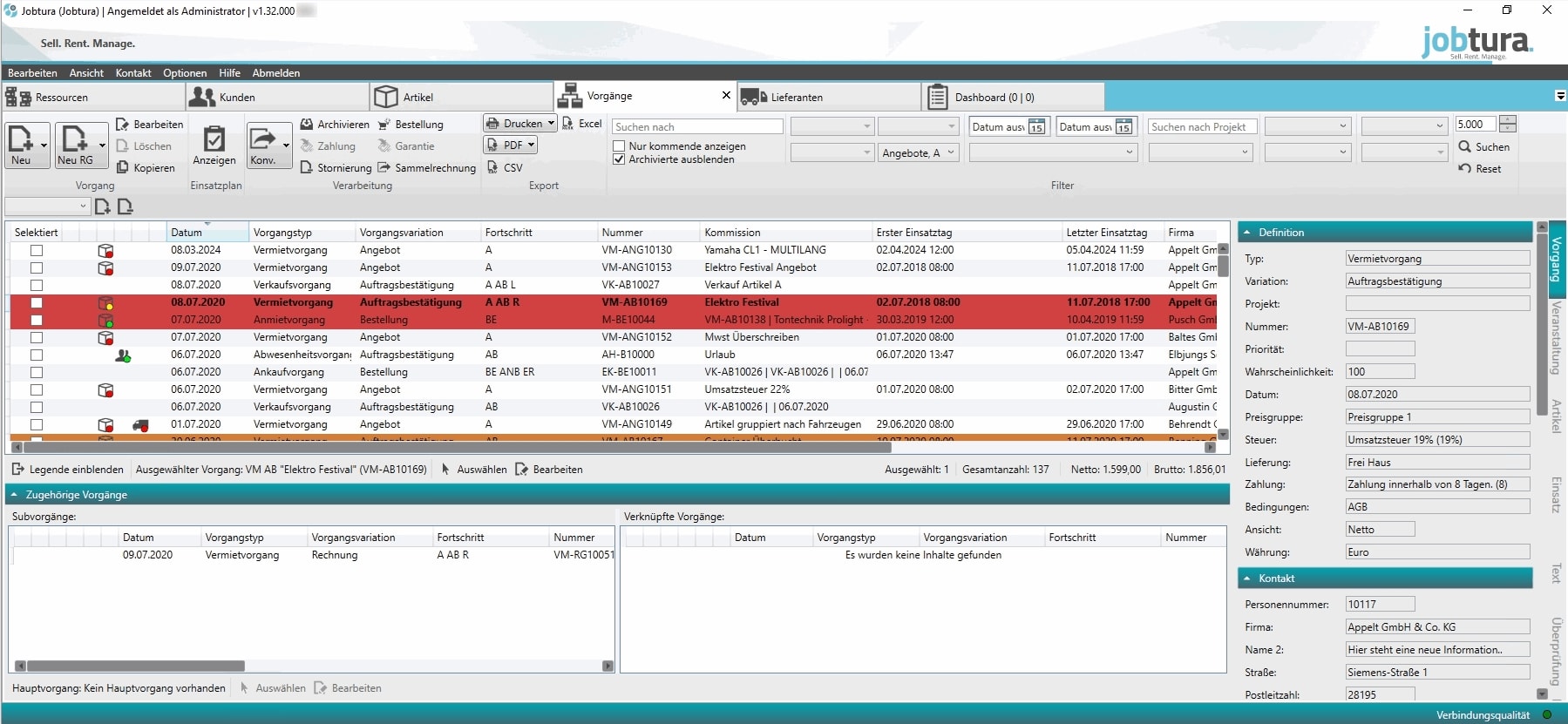
Die Seitenleiste an der rechten Seite zeigt zusätzliche Informationen zu einem Vorgang an, ohne dass dieser geöffnet werden muss. Beinhaltet ein Bereich mehr Informationen, als der Bildschirm darstellen kann, so wird eine Scrollleiste angezeigt. Auch lassen sich die Unterbereiche innerhalb eines Seitenbereichs zusammenklappen, um die Informationsanzeige zu reduzieren.
Wird derselbe aktive Seitenhauptbereich nochmals angeklickt, wir die Seitenleiste vollständig zum rechten Rand reduziert.
Werden keine Informationen in den Reitern dargestellt, muss gegebenenfalls einmal der ausgewählte Vorgang gewechselt werden.
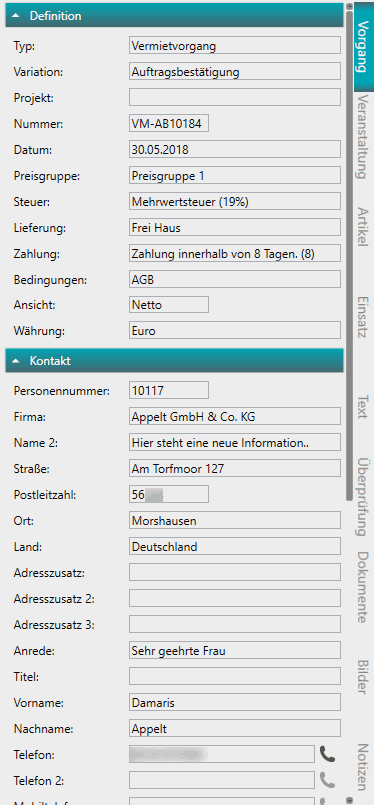
Im unteren Bereich finden sich die „Zugehörigen Vorgänge“ zu den Vorgängen in der oberen Liste. Durch sinnvolle Filterung in der Vorgangs-Hauptliste werden dadurch die Vorgänge im oberen Bereich reduziert und zusammenhängende Vorgänge dafür passend im unteren Bereich angezeigt. Neben den Subvorgängen werden verknüpfte Vorgänge anderer Wertströme dargestellt. Beispielsweise Anmietungen für die ausgewählte Vermietung.

Oberhalb der gelisteten Vorgänge ist die Ribbon Bar, mit der sich mit und ohne Auswahl eines Vorgangs Aktionen durchführen lassen.

Bereich Vorgang
Neu = Legt einen neuen Vorgang an.
Bearbeiten = Bearbeitet einen ausgewählten Vorgang.
Löschen = Löscht einen ausgewählten Vorgang.
Kopieren = Kopiert einen ausgewählten Vorgang.
Bereich Einsatzplan
Anzeigen = Zeigt einen Einsatzplan der ausgewählten Artikel an.
Bereich Verarbeitung
Konv. = Konvertiert einen ausgewählten Vorgang zu einer neuen Vorgangsvariation.
Archivieren = Archiviert den ausgewählten Vorgang/Variation.
Zahlung = Bucht einen Zahlungseingang auf eine Variation vom Typ Rechnung.
Stornierung = Storniert eine Rechnung.
Bestellung = Bestellt Artikel aus ausgewählten Auftragsbestätigungen für alle beinhalteten Positionen für die ein Standardlieferant für die Artikel hinterlegt ist.
Bereich Export
Drucken = Druckt die ausgewählten Vorgänge oder Packlisten.
PDF = Erstellt PDF Dateien als Export oder Packlisten.
CSV = Exportiert eine CSV Datei der ausgewählten Vorgänge.
Excel = Exportiert eine Excel Datei der ausgewählten Vorgänge.
Bereich Import
Realizzer = Importiert eine spezielle Realizzer Stücklisten Datei (www.realitzzer.com).
Pytha = Importiert eine spezielle Pytha Stücklisten Datei (www.pytha.de).
easyRaum = Importiert eine spezielle easyRaum Stücklisten Datei (www.easyraum.de).
Bereich Filter
Suchen nach = Suche nach einem Stichwort.
Nur kommende anzeigen = Filtert alle Vorgänge aus die in der Vergangenheit liegen.
Archivierte ausblenden = Blendet alle archivierten Vorgänge aus der Liste aus.
Stornierte ausblenden = Diese Einstellung betrifft als storniert markierte Vorgänge, sowie die Eigenen-Storno-Vorgänge (Rechnungsstorno, Gutschriftstorno, etc.)

- Filter für Vorgangstypen.
- Filter für Bearbeiter.
- Filter für Vorgangsvariation.
- Makrofilter vordefiniert: Fasst mehrere Filter zusammen.
- Vorgänge ab einem bestimmten Datum suchen.
- Vorgänge vor einem bestimmten Datum suchen.
- Auswahl des Bezugszeitraums für den Datumsfilter.
- Suche nach Projekt.
- Suche nach Vorgängen mit einer bestimmten Priorität.
- Suche nach Vorgängen mit einem bestimmten Quelllager.
- Suche nach Vorgängen mit einem bestimmten Ziellager.
- Suche nach Vorgängen eines bestimmten Produktionstyps.
- Suche nach Vorgängen mit enthaltenen bestimmten Artikeltypen.
- Einschränkung des Abrufs von Datensätzen aus der Datenbank.
- Speichern der Filtereinstellungen, um diese erneut zu verwenden.
- Filtert auf den Vorgangsstatus wie Offen, Geplant, Geliefert, Beendet usw.
Suchen = Führt die Suche gemäß der Filterkriterien aus.
Reset = Setzt alle Filter zurück.
Statuszeile unten rechts
![]()
Hier wird die Anzahl der ausgewählten Zeilen dargestellt, so wie die Aufsummierung der netto und brutto Summen.
Farbige Punkte
Den Vorgängen vorangestellt in der Spalte „Überprüfung“ sind farbige Punkte.
Grün = Vorgang ist in Ordnung.
Gelb (Angebot) = Vorgang muss überprüft werden. Es kann Probleme bei der Auftragsbestätigung geben.
Rot = Der Vorgang weißt Probleme auf. Dieser ist zu Überprüfen.
Legende
Am unteren Rand befindet sich die ein- und ausklappbare Legende, die die farbige Unterlegung der Datensätze aufschlüsselt. Die Vorgänge in der Hauptliste werden je nach Typ und Situation unterschiedlich farbig unterlegt. Die Farblegende dazu befindet sich unterhalb der Vorgangsliste.
Eingeklappt:
![]()
Ausgeklappt:

Vorgangsauswahl
Die Vorgänge können zur Auswahl einfach mit der linken Maustaste angeklickt werden.
Markieren von mehreren Vorgängen.
Dies kann durch gedrückt halten der STRG Taste und Auswahl weiterer Vorgänge erreicht werden.
Spalten
Die Spalten, die Informationen zu den Datensätzen darstellen, können ein- und ausgeblendet werden, so wie mit der linken Maustaste in der Reihenfolge verschoben werden und vergrößert / verkleinert werden. Diese Ansicht wird für den Benutzer gespeichert.
Die Spalte „Selektiert“ kann in der Vorgangsübersicht eingeblendet werden, die es möglicht mehrere Vorgänge gleichzeitig zu markieren.
Diese Markierung geht verloren, sobald die Übersicht gefiltert wird.
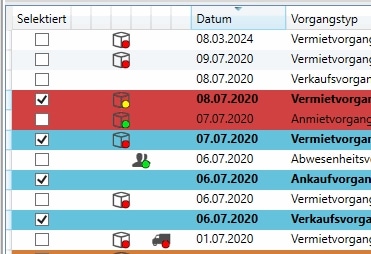
Die Spalten mit den Symbolen zeigen den Zuordnungsstatus für den Vorgang an.
Grüner Punkt = Notwendige Zuordnung vollständig.
Gelber Punkt = Eine Zuordnung ist erfolgt, jedoch nicht vollständig abgeschlossen.
Roter Punkt = Die Zuordnung ist noch nicht erfolgt.
Box = Gerätezuordnung.
Männchen = Personalzuordnung.
Fahrzeug = Transportmittelzuordnung.
Hinweis: Die Personalampel in der Vorgangsliste berücksichtigt nicht die als nicht benötigt markierten Positionen.
Weitere Spalten lassen sich einblenden:
Überprüfung
- Abgebrochen
- Archiviert
- Crew zugewiesen
- Dispositionsstatus
- Folgevorgang
- Fortschritt
- Reservierte Artikel
- Status
- Transportmittel zugewiesen
- Überprüfung
- Vermietartikel zugewiesen
Person
- Adress-Zusatz
- Adress-Zusatz 2
- Adress-Zusatz 3
- Anrede
- Fax
- Firma
- Konto
- Land
- Mobiltelefon
- Nachname
- Name 2
- Ort
- Personennummer
- Postleitzahl
- Steuer-ID
- Straße
- Telefon
- Telefon 2
- Titel
- Vorname
- Webadresse
Bestellwesen
- Alle angebotenen Positionen bestellt.
- Alle Positionen haben Angebot.
- Anforderbare Positionen bei Lieferanten angefragt.
- Angefragte Positionen haben Angebot.
- Artikel komplett angenommen.
- Bestellte Positionen angenommen.
- Eine Position hat Angebot.
- Hat Bestellbestätigung.
- Lieferdatum eingehalten.
Angebotsgültigkeit
Angebotsnummer
Auftragsnummer
Bearbeiter
- Bearbeiter E-Mail
- Bearbeiter Fax
- Bearbeiter Mobiltelefon
- Bearbeiter Nachname
- Bearbeiter Telefon
- Bearbeiter Telefon 2
- Bearbeiter Vorname
Metadaten
- Bearbeitet
- Erstellt von
- Erzeugt
- Exportiert
- Geändert von
Belegdatum
Belegnummer
Kennzahlen
- Berechnete Tage
- Bereits berechnet (Brutto)
- Bereits berechnet (Brutto) (Systemwährung)
- Bereits berechnet (Netto)
- Bereits berechnet (Netto) (Systemwährung)
- Bruttogewicht
- Bruttovolumen
- Nettogewicht
- Nettovolumen
- Nicht berechnet (Brutto)
- Nicht berechnet (Brutto) (Systemwährung)
- Nicht berechnet (Netto)
- Nicht berechnet (Netto) (Systemwährung)
- Rolltage
- s
- Skonto (Brutto) (Systemwährung)
- Skonto (Netto)
- Skonto (Netto) (Systemwährung)
- Steuerwert
- Steuerwert (Systemwährung)
- Summe (brutto)
- Summe (Brutto) (Systemwährung)
- Summe (netto)
- Summe (Netto) (Systemwährung)
Bereits bezahlt
Bezahlungsfreigabe
Bezahlungsfreigabe durch
Brutto Preis
Datum
Enthält Garantieposition
Erinnerungsdatum
Erster Einsatztag
Erwartetes Rechnungsdatum
Faktor Währungsumrechnung
Freigabe für FIBU-Export
Gegenkostenstelle
Gepackt am
Gepackt von
Geprüft am
Geprüft von
Gesamtlaufzeit
Geschäftsbedingungen
Gültig bis
Kassenbuch
Kommentar
Kommentar 2
Kommentar 3
Event
- Kommission
- Kommission 2
- Produktionstyp
- Veranstaltung Adress-Zusatz
- Veranstaltung Adress-Zusatz 2
- Veranstaltung Adress-Zusatz 3
- Veranstaltung Details
- Veranstaltung Details 2
- Veranstaltung Details 3
- Veranstaltung Land
- Veranstaltung Ort
- Veranstaltung Postleitzahl
- Veranstaltung Straße
Kostenstelle
Letzter Einsatztag
Lieferdatum
Lieferdatum bestätigt
Lieferscheinkommentar
Lieferscheinnummer
Lieferung
Nummer
Offene Forderungen
Preisgruppe
Priorität
Projekt
Projektleiter
- Projektleiter E-Mail
- Projektleiter Fax
- Projektleiter Mobiltelefon
- Projektleiter Nachname
- Projektleiter Telefon
- Projektleiter Telefon 2
- Projektleiter Vorname
Quelllager
Rechnung voll bezahlt
Rechnungsfälligkeit
Region
Rücklieferung
Selektiert
Rentabilität
- Sonderausgaben (netto)
- Tatsächliche Kosten kumuliert
- Tatsächlicher DBU
- Tatsächlicher Deckungsbeitrag kumuliert
- Umsatz kumuliert
- Voraussichtliche Kosten kumuliert
- Voraussichtlicher DBU
- Voraussichtlicher Deckungsbeitrag kumuliert
Steuersatz
Tage bezahlt nach Rechnungsfälligkeit
Tage bis Rechnungsfälligkeit
Transportstatus
Veranstaltungsstätte
- Veranstaltungskontakt E-Mail
- Veranstaltungskontakt Name
- Veranstaltungskontakt Telefonnummer
- Veranstaltungskontakt2 E-Mail
- Veranstaltungskontakt2 Name
- Veranstaltungskontakt2 Telefonnummer
- Veranstaltungsstätte
- Veranstaltungsstättendetails 1
- Veranstaltungsstättendetails 2
- Veranstaltungsstättendetails 3
Vorgangstyp
Vorgangsvariation
Wahrscheinlichkeit
Währung
Zahlung
Ziellager
Zuordnungsfortschritt
Kontext Menü
Das Kontext Menü bietet schnellen Zugriff auf viele Funktionen mit dem oder den ausgewählten Vorgängen.
Neu
- Vermietvorgang
- Verkaufsvorgang
- Schnellverkauf
- Anmietvorgang
- Ankaufsvorgang
- Brief
- Service
Bearbeiten
Bearbeiten in Alternativeditor
Positionen bearbeiten
Laufzeit verschieben
Kopieren
Löschen
Konvertieren
- In Angebot
- In Auftrag
- In Proforma-Rechnung
- In Gesamtrechnung
- In Teilrechnung
- In Anzahlungsrechnung
- In Rechnung-Lieferschein
- In Gesamtlieferschein
- In Teillieferschein
- In Zahlungserinnerung
- In Gutschrift (positionsbasiert)
- In Gutschrift (summenbasiert)
- In Anfrage
- In Bestellung
- In Gesamteingangsrechnung
- In Teileingangsrechnung
- In Anzahlungseingangsrechung
- In Annahmebescheinigung
- In Rücklieferung
- In Eingangsgutschrift (positionsbasiert)
- In Eingangsgutschrift (summenbasiert)
- Service in Bestellung
- Verkauf in Installation
- Revision erstellen
Vorgangsstatus
- Offen
- Bestätigt
- Geplant
- Zum Teil gepackt
- Gepackt
- Geprüft
- Geladen
- Direktlieferung
- Ab Lager
- Direktlieferung und ab Lager
- Zum Teil geliefert
- Geliefert
- Zum Teil zurückgeliefert
- Zurückgeliefert
- Warten
- Unklar
- Blockiert
- Versendet
- Gemahnt
- Bezahlt
- Berechnet
- Teilweise berechnet
- Beendet
- Packliste drucken
- Packliste drucken (gruppiert nach Artikelgruppe)
- Packliste drucken (gruppiert nach Subgruppe)
- Packliste drucken (gruppiert nach Gewerk)
- Rapport drucken
PDF erzeugen
- Vorgang PDF erzeugen
- Packliste PDF erzeugen
- Packliste PDF erzeugen (gruppiert nach Artikelgruppe)
- Packliste PDF erzeugen (gruppiert nach Subgruppe)
- Packliste PDF erzeugen (gruppiert nach Gewerk)
- Rapport PDF erzeugen
Archivieren
Stornieren
Zur Bearbeitung freigeben
Zahlungseingang
Zahlungsausgang
Sammelzahlungseingänge/-ausgänge
Wechselkurse in alle Positionen übernehmen
Artikelzuordnung (alle)
Gerätezuordnung
Mitarbeiterzuordnung
Transportzuordnung
Lagerplätze umbuchen (Vermietartikel)
Folgeaufträge
Ungeplante Positionen
Fehlmengen
- Folge-Vermietvorgang erzeugen
- Folge-Verkaufsvorgang erzeugen
Gruppieren
Gruppen ausklappen
Gruppen einklappen
Vorgangsstatus
Vorgänge überprüfen
Skontorechner
Freigeben für FIBU-Export
Einsatzplan anzeigen
Personalplanung
Import
- Realizzer
- Pytha
- easyRaum
- SketchUp
Anrufen
- Anrufen Telefon 1
- Anrufen Telefon 2
- Anrufen Mobil
Sekundäre / Tertiäre Vorgangsübersicht
Der erweiterte Arbeitsbereich der sekundären und tertiären Vorgangsübersicht stellt grundsätzlich die gleichen Daten dar, wie die primäre Vorgangsübersicht.
Zusätzlich hat er eigene konfigurierbare Tabellenspalten, sodass es auf diese Art möglich ist, zwei Arbeitsbereiche für unterschiedliche Tätigkeiten mit Vorgängen zu öffnen.
Beispielsweise ist es so möglich, in einer Vorgangsübersicht eine Filterung auf aktive Angebote und Aufträge auszuführen, und die Tabellenspalten auf den Vertrieb zu optimieren.
Gleichzeitig ist möglich in der anderen Vorgangsübersicht eine Filterung auf offene Forderungen auszuführen und die Tabellenspalten auf das Mahnwesen zu optimieren.